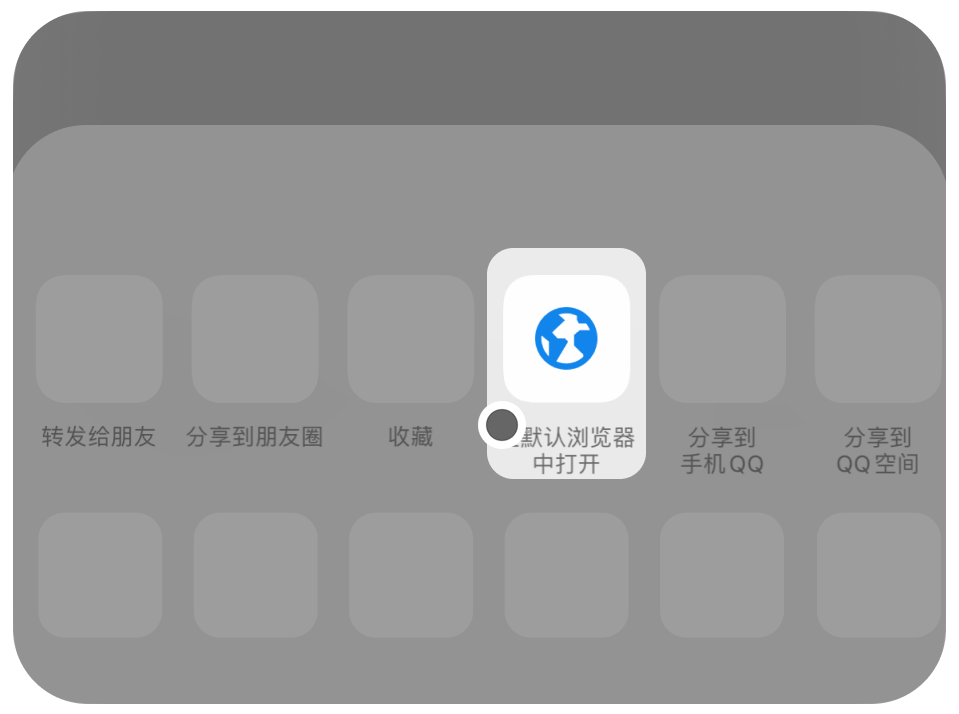ASPCMS社区浏览器扩展程序使用指南
2025-05-05
ASPCMS社区浏览器的扩展程序可以为用户提供丰富多样的功能,极大地拓展浏览器的实用性和个性化,从提高工作效率到增强浏览体验等方面都有诸多帮助。下面就来详细介绍如何使用ASPCMS社区浏览器的扩展程序。
打开扩展程序页面
打开ASPCMS社区浏览器后,点击浏览器右上角的三个竖点图标,在弹出的菜单中选择 “更多工具”,然后点击 “扩展程序” 选项,或者直接在浏览器地址栏输入 并回车,即可进入扩展程序管理页面。在这个页面,你可以看到已安装的扩展程序列表,以及它们的启用或禁用状态。
安装扩展程序
- Chrome 网上应用店:最常见的安装途径是通过 Chrome 网上应用店。在扩展程序管理页面,点击左上角的 “打开 Chrome 网上应用店” 按钮,进入应用店后,你可以在搜索栏中输入想要的扩展程序名称进行搜索,比如 “广告拦截器”“翻译工具”“密码管理” 等。找到合适的扩展程序后,点击 “添加至 Chrome” 按钮,浏览器会自动下载并安装该扩展程序。安装完成后,你会在扩展程序管理页面看到它,并且浏览器右上角可能会出现该扩展程序的图标。
- 离线安装:有时候你可能从其他可靠渠道获得了扩展程序的.crx 文件(注意要确保来源安全可靠)。在扩展程序管理页面,开启右上角的 “开发者模式” 开关,然后将.crx 文件直接拖放到扩展程序管理页面的空白区域,松开鼠标后,浏览器会弹出提示询问是否添加该扩展程序,点击 “添加扩展程序” 即可完成安装。
使用扩展程序
- 启用和禁用:在扩展程序管理页面,每个扩展程序名称旁边都有一个开关按钮,将其切换到 “开” 的状态即为启用,切换到 “关” 则是禁用。你可以根据自己的需求随时启用或禁用某个扩展程序。例如,当你不需要广告拦截功能时,可以暂时禁用广告拦截扩展程序。
- 个性化设置:许多扩展程序都提供了个性化设置选项。点击扩展程序管理页面中某个扩展程序的 “详情” 按钮,进入详情页面后,你可以看到该扩展程序的相关信息,包括版本、开发者等,同时还能找到 “扩展程序选项” 或 “管理扩展程序” 等按钮,点击进入后即可进行各种设置。比如,翻译类扩展程序你可以设置默认的翻译语言、翻译模式等;密码管理扩展程序你可以添加、删除或修改保存的密码信息等。
- 使用扩展程序功能:安装并启用扩展程序后,通常可以通过浏览器右上角的扩展程序图标来使用其功能。点击图标,会弹出相应的操作界面或菜单。例如,安装了截图扩展程序后,点击其图标,会出现截图的相关选项,如矩形截图、全页截图等,按照提示操作即可完成截图功能;安装了书签管理扩展程序后,点击图标可以快速访问、整理你的书签。
管理扩展程序
- 更新扩展程序:为了获得更好的功能体验和安全性,扩展程序开发者会不断更新他们的程序。在扩展程序管理页面,点击右上角的 “更新” 按钮,ASPCMS社区浏览器会自动检查已安装扩展程序的更新,并进行安装。你也可以设置让浏览器自动更新扩展程序,在扩展程序管理页面,点击右上角的三个竖点图标,选择 “设置”,在打开的设置页面中,找到 “自动更新扩展程序” 选项,将其设置为 “始终允许” 即可。
- 卸载扩展程序:当你不再需要某个扩展程序时,可以将其卸载。在扩展程序管理页面,找到要卸载的扩展程序,点击其名称旁边的 “移除” 按钮,然后在弹出的确认对话框中点击 “移除”,即可将该扩展程序从浏览器中卸载。
通过以上步骤,你就可以轻松地安装、使用和管理ASPCMS社区浏览器的扩展程序了。合理利用这些扩展程序,能够让你的ASPCMS社区浏览器使用体验更加丰富和高效。
https://www.hdlynz.com/zs/7.html